Tu vēlies digitalizēt savu roku rakstīto parakstu, lai izmantotu to pieteikumos vai citos oficiālos dokumentos? Ar Adobe Photoshop tu vari viegli noņemt fonu no sava paraksta, neatkarīgi no tā, vai tu to esi skenējis vai uzņēmis foto. Šī vadlīnija parādīs, kā to izdarīt soli pa solim.
Galvenās atziņas
- Photoshop piedāvā vairākas metodes parakstu fonu noņemšanai.
- Efektīva metode ir krāsu diapazona izslēgšana.
- Vēl viena iespēja ir kontrastu pielāgošana, izmantojot iestatījumus.
- Nevēlamiem fonu var palīdzēt dažādu tehniku kombinācija, lai iegūtu optimālu rezultātu.
- Izmantojot baltus fonus, parasti nav nepieciešama fonu noņemšana.
Soli pa solim vadlīnija
Lai noņemtu fona no sava paraksta, izpildi šādus soļus:
Sāc ar savu paraksta attēlu atvēršanu Photoshop. Pārliecinies, ka paraksts ir labi nolasāms un fons skaidri redzams. Tu vari izmantot skenētu attēlu vai fotoattēlu.
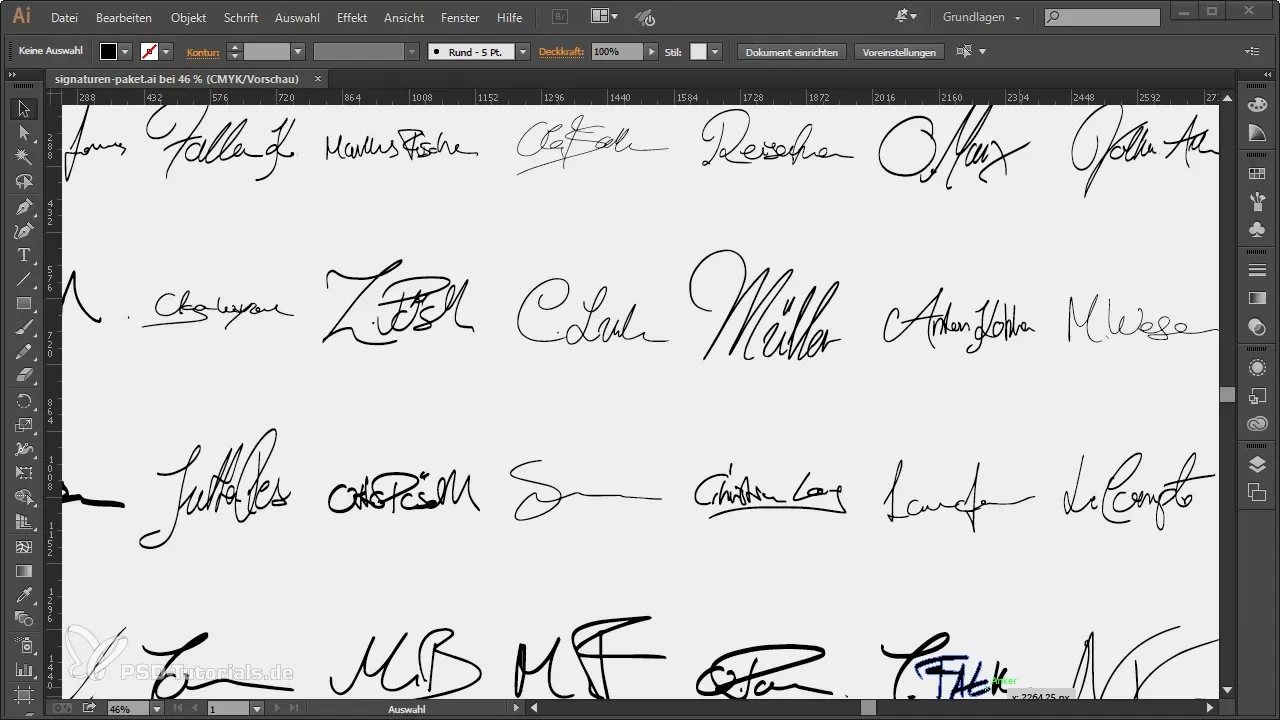
Fona slāni konvertēt par parastu slāni
Pirmajā solī tev jāpārvērš fona slānis par parastu slāni. Ar peles labo pogu noklikšķini uz slāņu loga un izvēlies “Slānis dublēt” vai izvēlies “Atbloķēt fonu”. Tas ļaus tev strādāt ar dažādiem rīkiem, kas iepriekš nebija pieejami.
Metode 1: Krāsu diapazona izslēgšana
Lai noņemtu fona no paraksta, izmanto krāsu diapazona izslēgšanas tehniku. Ej uz “Atlasīt” → “Krāsu diapazons”. Ar slīdni tu vari atslēgt baltu fonu, noklikšķinot baltajā jomā.
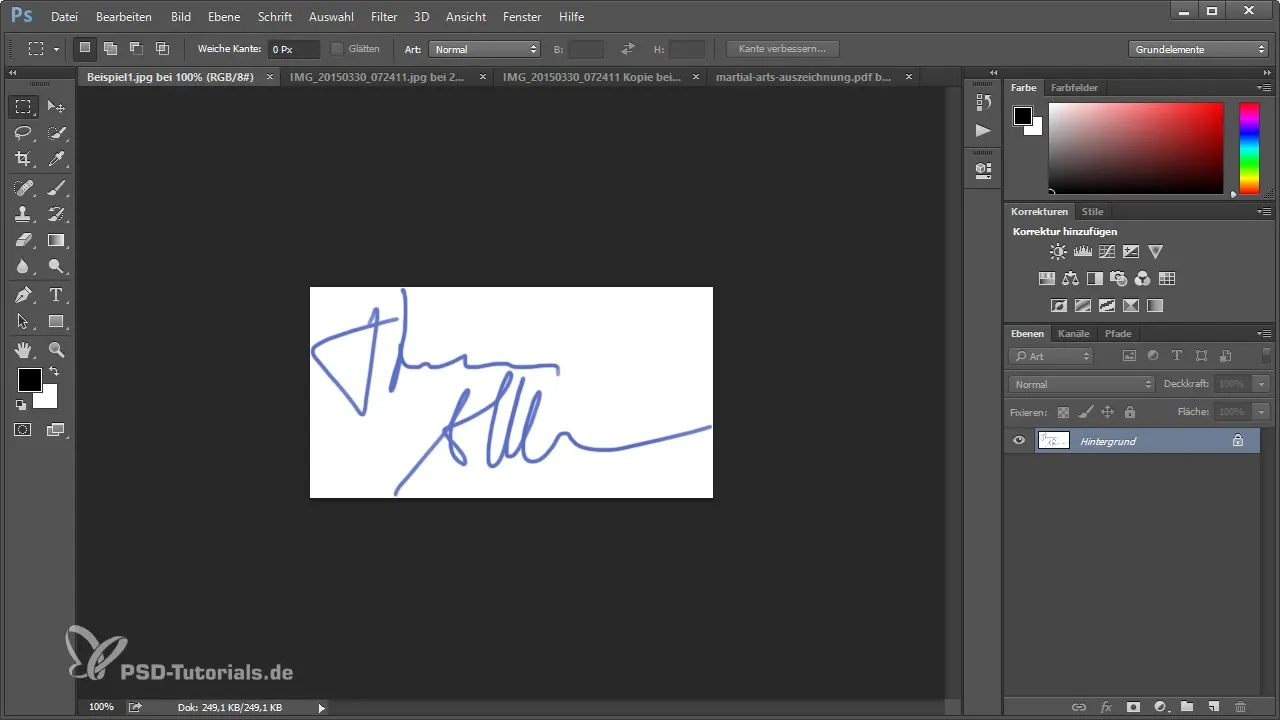
Pārvieto slīdni pa kreisi, līdz fons izzūd. Skenētu dokumentu gadījumā var būt nepieciešams slīdni pārvietot vēl tālāk pa kreisi, lai noņemtu atlikušos papīra rakstus. Tagad tev ir iespēja precizēt atlasi, turot nospiestu Alt taustiņu un pielāgojot kontrasta slīdni.
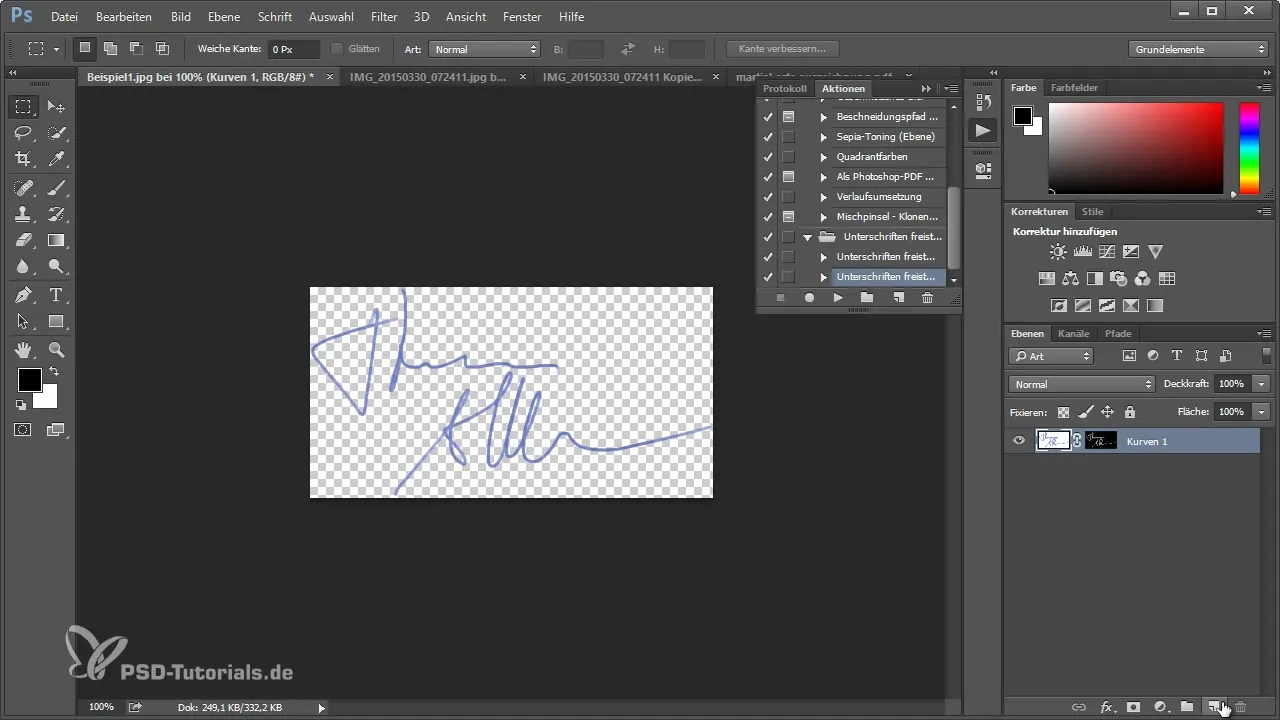
Noklikšķini uz “OK”, lai apstiprinātu atlasi. Pārbaudi rezultātu, mainot fona krāsu. Tev tagad vajadzētu redzēt labi noņemtu parakstu.
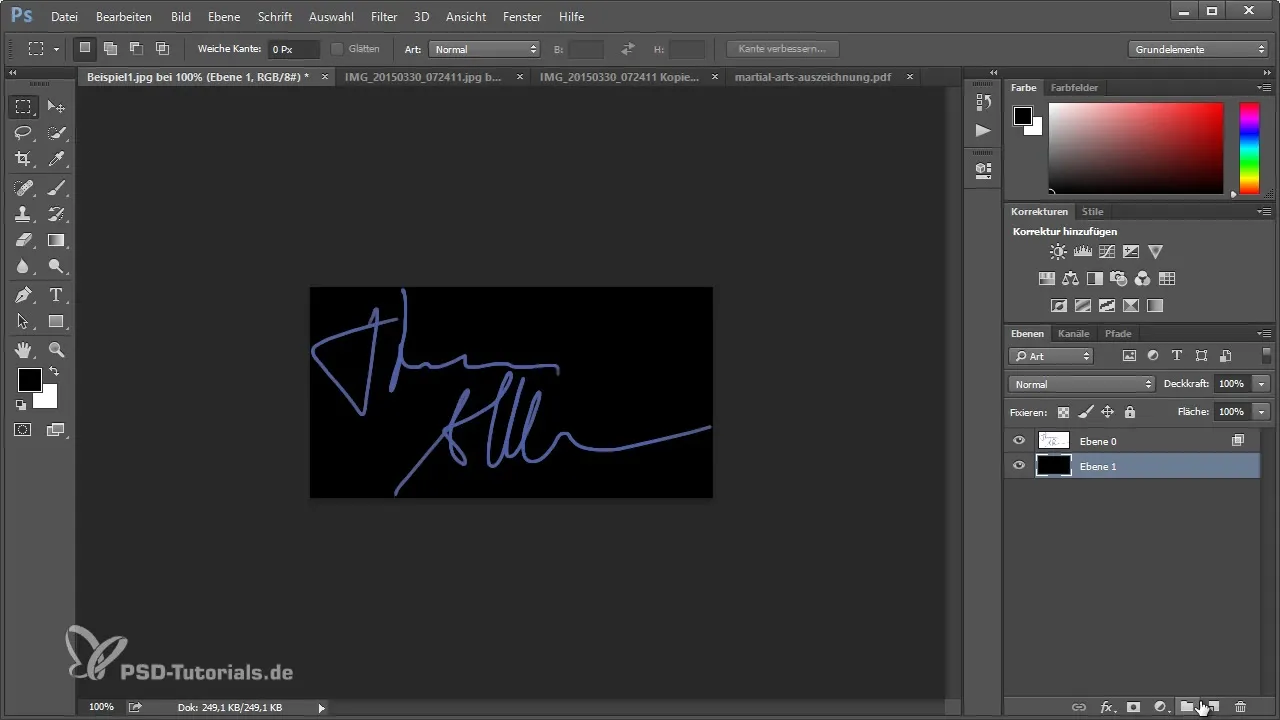
Glabāt caurspīdīgu slāni kā PNG
Lai pārliecinātos, ka tavs paraksts tiek saglabāts ar caurspīdīgu fonu, izveido jaunu slāni. Izvēlies abus slāņus (parakstu un fona slāni) un nospied “Ctrl + E”, lai tos apvienotu vienā slānī. Tagad tu vari saglabāt failu kā PNG, lai saglabātu caurspīdīgumu.
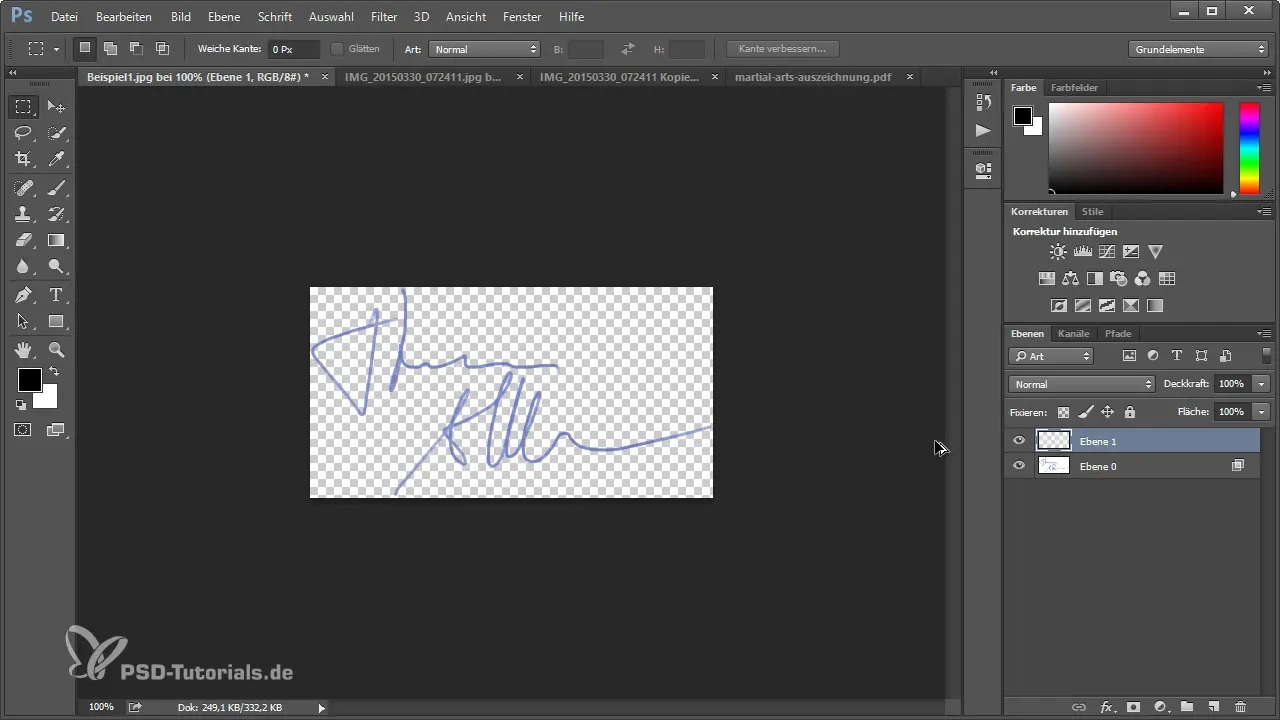
Metode 2: Izvēle un maskēšana
Otra metode fona noņemšanai ir vienkārša. Tu atkal sāc ar fona slāņa pārvēršanu par parastu slāni. Pēc tam izvēlies “Atlasīt” → “Izvēlēties krāsu diapazonu”. Noklikšķini baltajā jomā un pielāgo toleranci, lai paraksts tiktu skaidri atdalīts.

Pēc tam, kad atlase ir apstiprināta, turiet nospiestu Alt taustiņu un noklikšķini uz slāņu maskas pievienošanas ikonas. Tas izdzēsīs parakstu, un tu vari vēlreiz pārbaudīt rezultātu.
Kontrastu palielināšana fotogrāfijās
Ja tev ir fotoattēls ar tavu parakstu, bieži ir nepieciešams palielināt kontrastus, lai iegūtu labākus rezultātus. Ej uz “Slāņi” un izvēlies “Jauna iestatījumu slāni” → “Gradācijas līknes”. Pārliecinies, ka režīms ir iestatīts uz luminiscenci, lai pastiprinātu piesātinājumu.
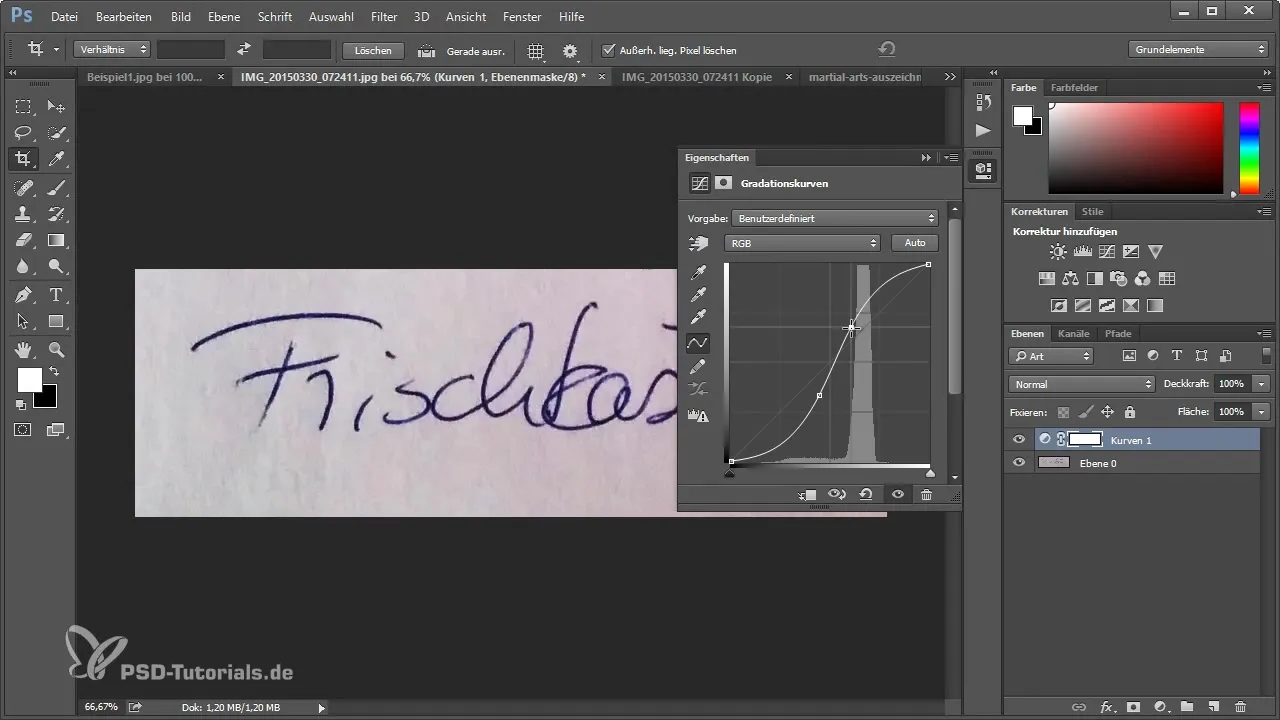
Arī šeit tu vari atkārtoti piemērot krāsu diapazona izslēgšanas metodi. Pārbaudi rezultātu, lai pārliecinātos, ka esi ieguvis tīru fona noņemšanu.
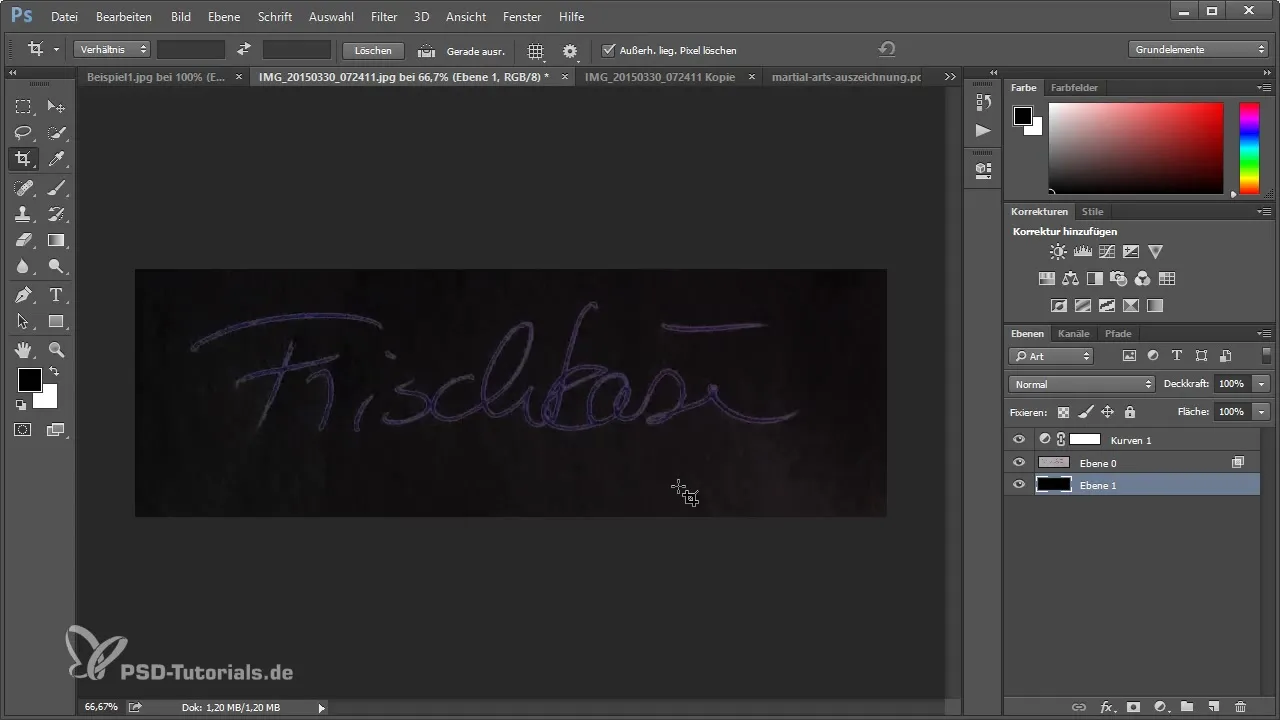
Pēcapstrāde un krāsu pielāgošana
Ja pamanīsi, ka palikušajās krāsās paraksts nav optimāls, tas nav problēma! Tu vari fiksēt caurspīdīgus pikseļus, lai lokāli pielāgotu krāsas. Izmanto otu un pielāgo krāsas pēc saviem ieskatiem, lai iegūtu dabīgu izskatu.
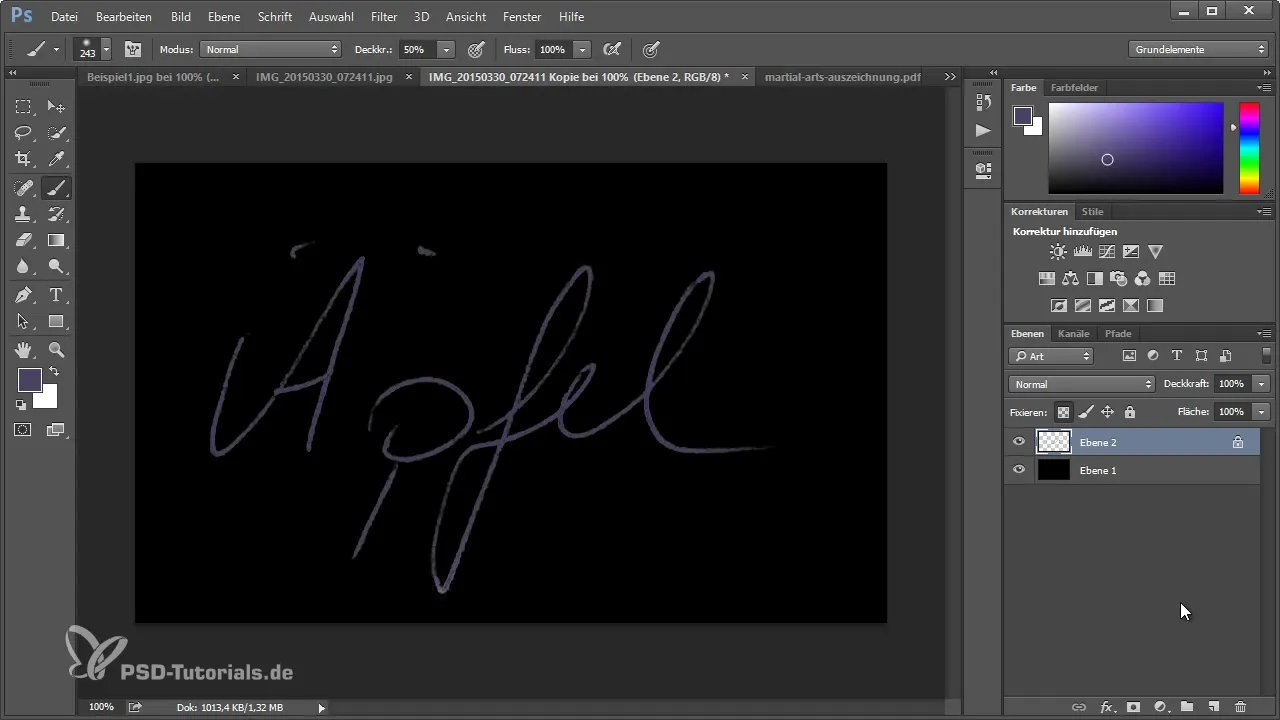
Ja rezultāti nav apmierinoši, dublē slāņus, lai iegūtu vairāk caurspīdīguma – un pēc tam samaziniet to uz redzamu slāni.
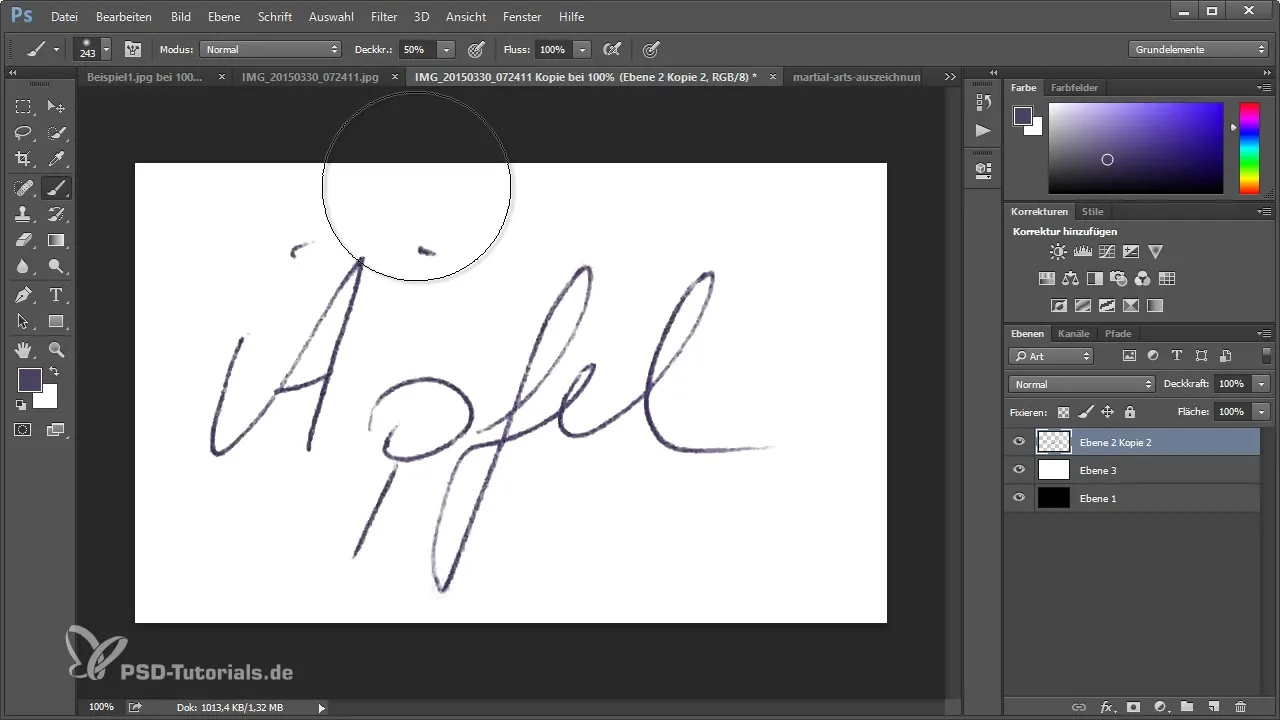
Kopsavilkums – Paraksta noņemšana Photoshop
Tu esi uzzinājis, cik viegli ir noņemt fona no sava paraksta Photoshop. Izmantojot pareizās tehnikas un rīkus, tu ne tikai vari sasniegt tīru fona noņemšanu, bet arī optimizēt savu parakstu dažādām lietojumprogrammām. Eksperimentējiet ar metodēm, lai noskaidrotu, kura tev vislabāk patīk, un saglabā savu parakstu PNG formātā, lai izmantotu to digitālajos dokumentos.
Bieži uzdotie jautājumi
Kā es varu saglabāt savu parakstu kā PNG?Lai saglabātu savu parakstu kā PNG, izvēlies “Fails” → “Saglabāt kā” un izvēlies PNG formātu.
Kādas ir atšķirības starp krāsu diapazona izslēgšanu un izvēli un maskēšanu?Krāsu diapazona izslēgšana izvēlas noteiktas krāsas, kamēr “Izvēle un maskēšana” ir jaudīgāks rīks, lai precizētu tavu atlasi.
Vai es varu izmantot arī citas attēlu rediģēšanas metodes savai parakstam?Jā, tu vari piemērot dažādas rediģēšanas tehnikas, piemēram, ass or krāsu pielāgošanu, lai uzlabotu rezultātu.
Vai ir nepieciešams editēt skanētu parakstu Photoshop?Tas atkarīgs no skenētā paraksta kvalitātes. Bieži ir nepieciešama rediģēšana, lai iegūtu tīru izskatu.
Kurus failu formātus es varu izmantot saglabāšanai?Caurspīdīgam fona tev vajadzētu izmantot PNG; citiem mērķiem der arī JPEG vai TIFF.

